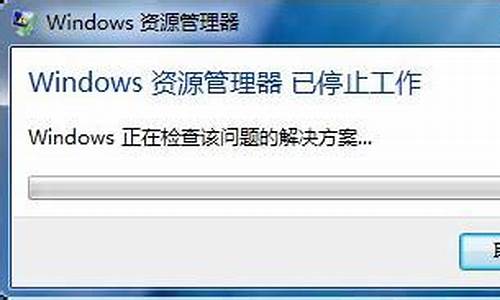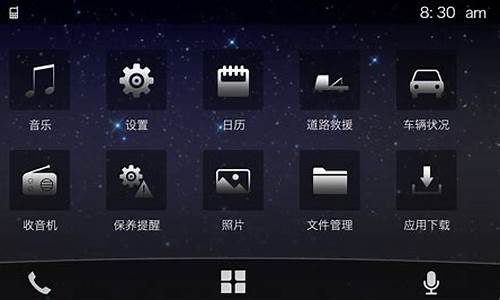电脑系统崩溃开不了机蓝屏,电脑系统崩溃打不开
1.电脑出现蓝屏后开不了机怎么办

一、我们首先先排查软件方面的原因
1、按下开机键,然后不停的敲击F8键进入高级选项菜单选择安全模式,也可以直接选择下方的最近一次正确配置修复(如果没有进入有可能就是硬件问题或者系统完全崩溃,不过蓝屏大部分都不是硬件损坏问题)
电脑蓝屏如何解决电脑图解2
2、进入安全模式后,回想一下最近对电脑做了什么,一般是软件或者取驱动不兼容问题,将其卸载即可。然后使用杀毒软件查杀一下病毒
电脑蓝屏开不了机电脑图解3
二、我们再简单排查一下硬件原因
1、打开机箱,查看内存条所在的位置,压住内存条两头的白色卡子,再平行价格内存条提出
电脑蓝屏如何解决电脑图解4
2、然后用橡皮擦拭一下内存条的金属部分,将其插回,开机看看有没有解决问题
电脑蓝屏开不了机电脑图解5
三、系统文件损坏
如果以上都没有解决问题,最大的问题就是系统文件损坏了,需要制作U盘启动盘重装系统了
电脑出现蓝屏后开不了机怎么办
对于一般使用者即使得知错误代码也不一定能理解其中内容,这边列出常见的解决方法,请判断蓝屏发生的时机与使用状况,再依照以下的分类进行针对性的处理:
注意:建议每进行一个步骤就先执行一次系统,若蓝屏依旧产生,再进行下一个步骤。
1. 自从安装完操作系统后就不定时发生蓝屏
1.1- 卸除外接的硬件设备(外接声卡、显卡、U盘...等):
1.2- 重新安装驱动程序,或是还原操作系统并确认操作步骤无误
2. 最近曾更换或升级过硬件(内存、硬盘等):
2.1- 确认加装的硬件与笔记本兼容
2.2- 更新最新的笔记本主板BIOS
2.3- 将加装的设备接到其他设备上测试
3. 在执行特定软件时特别容易产生蓝屏:
3.1- 确认该软件与操作系统兼容
3.2- 尝试使用[以系统管理员身分执行]或在兼容模式下执行
3.3- 重新安装该软件,确认安装步骤无误且中间没有出现任何错误
3.4- 尝试安装于其他相同操作系统环境的计算机并执行,确认是否为软件问题
4. 最近有更新系统、驱动程序或安装软件
4.1- 移除新安装的更新(安装软件、更新文件、驱动程序),若无法于Windows模式下移除,请进入安全模式执行移除
4.2- 若移除的选项为驱动程序,请安装该驱动程序的旧版本
4.3- 还原操作系统
注意:操作系统还原会使计算机内的数据遗失,仍有异常,需及时送修指当地官方售后服务中心。
在有些时候我们的电脑出现 蓝屏 后开不了机了,这该怎么办呢?下面就由我来为你们简单的介绍电脑出现蓝屏后开不了机的原因及解决 方法 吧!希望能帮到你们哦!
电脑出现蓝屏后开不了机的解决方法一:
1.重启
有时只是某个程序或驱动程序一时犯错, 重启后他们会改过自新.(注意:此时参见7.查询停机码)
2.新硬件
首先, 应该检查新硬件是否插牢, 这个被许多人忽视的问题往往会引发许多莫名其妙的故障. 如果确认没有问题, 将其拔下, 然后换个插槽试试, 并安装最新的驱动程序. 同时还应对照微软网站的硬件兼容类别检查一下硬件是否与 操作系统 兼容. 如果你的硬件没有在表中, 那么就得到硬件厂商网站进行查询, 或者拨打他们的咨询电话.
Windows XP的硬件兼容列表
Windows 2K的硬件兼容类别
3.新驱动和新服务
如果刚安装完某个硬件的新驱动, 或安装了某个软件, 而它又在系统服务中添加了相应项目(比如:杀毒软件、CPU降温软件、防火墙软件等), 在重启或使用中出现了蓝屏故障, 请到安全模式来卸载或禁用它们.
4.检查病毒
比如冲击波和振荡波等病毒有时会导致Windows蓝屏 死机 , 因此查杀病毒必不可少. 同时一些木马间谍软件也会引发蓝屏, 所以最好再用相关工具进行扫描检查.
5.检查 BIOS 和硬件兼容性
对于新装的电脑经常出现蓝屏问题, 应该检查并升级BIOS到最新版本, 同时关闭其中的内存相关项, 比如:缓存和映射. 另外, 还应该对照微软的硬件兼容列表检查自己的硬件. 还有就是, 如果主板BIOS无法支持大容量硬盘也会导致蓝屏, 需要对其进行升级.
6.检查系统日志
在开始-->菜单中输入:EventVwr.msc, 回车出现"事件查看器", 注意检查其中的"系统日志"和"应用程序日志"中表明"错误"的项.
7.查询停机码
把蓝屏中密密麻麻的E文记下来, 接着到其他电脑中上网, 进入微软帮助与支持网站 在左上角的"搜索(知识库)"中输入停机码, 如果搜索结果没有适合信息, 可以选择"英文知识库"在搜索一遍. 一般情况下, 会在这里找到有用的解决案例. 另外, 在baidu、Google等搜索引擎中使用蓝屏的停机码或者后面的 说明文 字为关键词搜索, 往往也会有以外的收获.
8.最后一次正确配置
一般情况下, 蓝屏都出现于更新了硬件驱动或新加硬件并安装其驱动后, 这时Windows 2K/XP提供的"最后一次正确配置"就是解决蓝屏的快捷方式. 重启系统, 在出现启动菜单时按下F8键就会出现高级启动选项菜单, 接着选择"最后一次正确配置".
9.安装最新的系统补丁和Service Pack
有些蓝屏是Windows本身存在缺陷造成的, 应此可通过安装最新的系统补丁和Service Pack来解决.
电脑出现蓝屏后开不了机的解决方法二:
1。试试开机,出完电脑品牌后,按F8,安全模式,光标选定:最后一次正确配置,回车,回车,按下去!关键一步
2。再不行,进安全模式,回车,到桌面后,杀毒软件,全盘杀毒!?隔离区?的东西,彻底删除!
3。再使用:360安全卫士,?功能大全?里的:?360系统急救箱?,点:开始急救!重启后,点开?文件恢复区?,全选,彻底删除文件!系统修复,全选,立即修复!关键一步网络修复,开始修复,重启电脑!360安全卫士,扫描插件,立即清理!360安全卫士,系统修复,一键修复!金山急救箱,勾选:扩展扫描,立即扫描,立即处理,重启电脑!
4。再不行,拔下显卡和内存条,橡皮擦擦,再用毛刷,清理插槽灰尘和风扇,更换内存插槽等! 台式机
5。检查是否有同类功能的,多余类似软件,如:多款播放器,多款杀毒软件等,卸载多余的,只留一款,因为同类软件,互不兼容!关键一步
6。再不行,下载?驱动人生?,升级:显卡驱动!
7。如果还是不行,需要?一键还原?或?重装系统?了!
声明:本站所有文章资源内容,如无特殊说明或标注,均为采集网络资源。如若本站内容侵犯了原著者的合法权益,可联系本站删除。